Hogyan szerezzen és tároljon Microsoft Rewards pontokat (és érezze jól magát)

Így szerezhet és takaríthat meg extra Microsoft Rewards pontokat.
Íme, mit kell tennie az egyéni témák azonnali alkalmazásához a Microsoft Edge rendszeren.
1. Lépjen a Menü > Beállítások > Megjelenés menüpontra.
2. Válassza a Beszerzés lehetőséget az egyéni téma mellett a Microsoft Edge bővítményboltból vagy más boltokból.
3. Az egyéni téma azonnal megváltozik a Microsoft Edge-ben.
Az, hogy milyen böngészőt használ és hogyan néz ki, nagyon személyes élmény lehet. Tudta, hogy a Microsoft Edge testreszabható egyéni témákkal? Ha még nem tudta volna, módosíthatja a témákat világosra, sötétre és rendszer alapértelmezettre . Tudta azonban, hogy egyéni témákat is használhat?
Nemrég a Microsoft 24 egyéni témát adott hozzá a Chromium-alapú Edge első évfordulójának megünneplésére 2021 januárjában . Ezek a témák lehetővé teszik, hogy módosítsa böngészőprofilját kedvenc Xbox Game Pass játékai közül, például a Halo , Sea of Thieves , Microsoft Flight Simulator és egyebek képeivel .
Ha a kedvenc játékához személyre szabta asztalát, miért ne tenné a Microsoft Edge-re is? Szerencsére a Microsoft nagyon egyszerűvé teszi az egyéni téma alkalmazását.
Nem bonyolult, csak ennyit kell tennie, hogy egyéni témát alkalmazzon a Microsoft Edge-re.
1. Nyissa meg a Microsoft Edge kiegészítők áruházát.
2. Válassza a Letöltés lehetőséget a használni kívánt téma mellett. 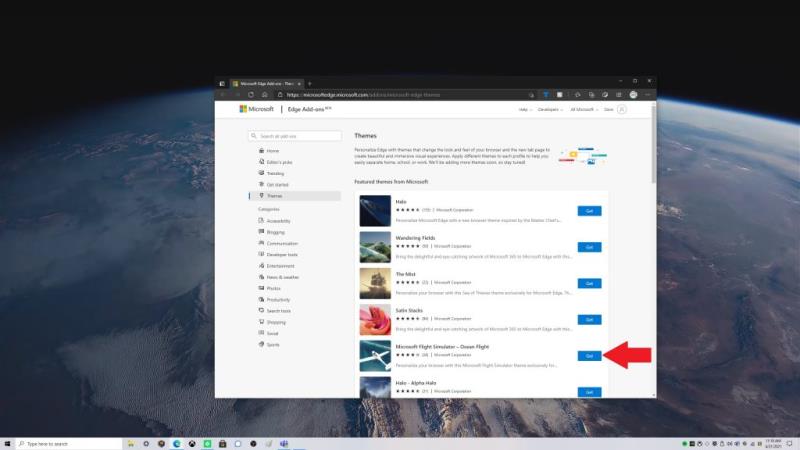 3. Egy Edge felugró ablak fogja kérni, ha hozzá szeretné adni a "témanév beszúrása" elemet a Microsoft Edge-hez.
4. Válassza a Téma hozzáadása lehetőséget
3. Egy Edge felugró ablak fogja kérni, ha hozzá szeretné adni a "témanév beszúrása" elemet a Microsoft Edge-hez.
4. Válassza a Téma hozzáadása lehetőséget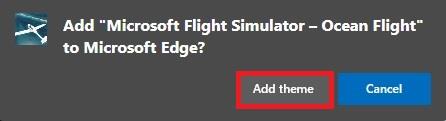
Ha el szeretné távolítani a témát. Lehetősége van azonnal visszavonni az alkalmazást követően, vagy eltávolíthatja a Visszavonás vagy az Eltávolítás parancsot az ábrán látható módon.
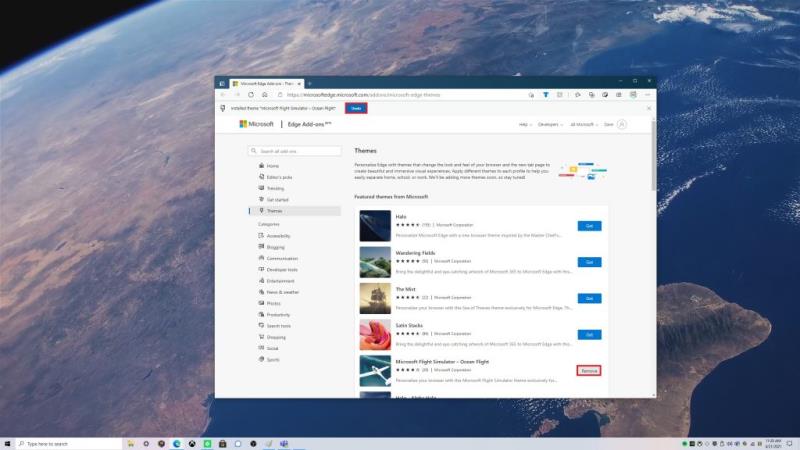
Innentől kezdve a Microsoft Edge átveszi az Ön által választott egyéni témát. Ebben a példában a Microsoft Flight Simulator – Ocean Flight egyéni Microsoft Edge témát használtam.
Elégedetlen a választott témával? Az egyéni téma eltávolítása ugyanolyan egyszerű, mint egy téma hozzáadása. A következőket kell tennie.
1. Nyissa meg a Microsoft Edge beállításait
2. Menjen a Megjelenés elemre
3. Válassza az Eltávolítás lehetőséget az egyéni téma eltávolításához.
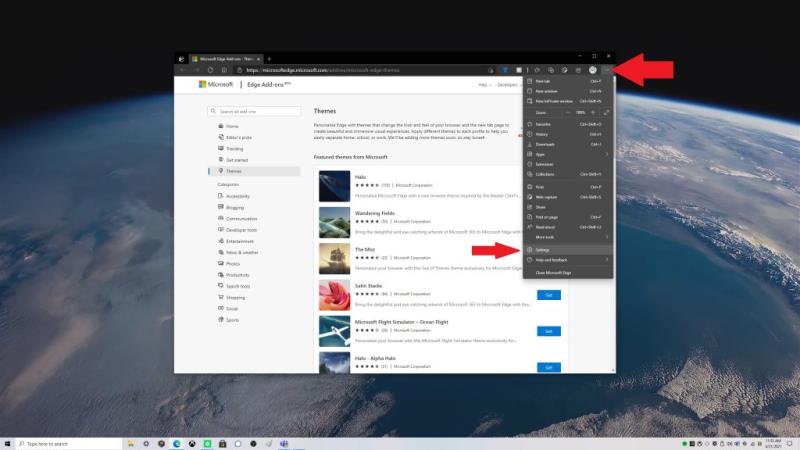
Természetesen nem korlátozódik a 24 egyéni témára a Microsoft Edge-bővítmények áruházában, ezeket a témákat a Chrome Store-ban is használhatja . Legyen figyelemmel a többi új és közelgő Microsoft Edge személyre szabási lehetőségre. A közelmúltban a Microsoft Edge Insiders a Canary csatornán lehetőséget kapott a színalapú témák használatára , valamint egy új "teljesítménymódra" és a Tab műveletek menüjére . Legyen naprakész minden Microsoft Edge hírünkről dedikált központunkban !
Ha szeretné kipróbálni a Microsoft Edge új funkcióit, fontolja meg, hogy Microsoft Edge Insiderré váljon . Van ötlete a Microsoft Edge új funkciójára? Itt nyújtson be igényt .
Így szerezhet és takaríthat meg extra Microsoft Rewards pontokat.
Az, hogy milyen böngészőt használ és hogyan néz ki, nagyon személyes élmény lehet. Tudta, hogy a Microsoft Edge testreszabható egyéni témákkal? Ha nem
A Microsoft Edge Insider Dev legújabb verziójában új Extensions Menu érhető el. Amint azt a Bleeping Computer bejegyzése megjegyzi, ez az új bővítmények menü képes
Mivel a Microsoft Edge az EdgeHTML-t Chromiumra cserélte, a bővítmények hozzáadása a Google Chrome Internetes áruházból az Edge-en meglehetősen egyszerű. A folyamata
Steam Disk Write Disk Error hibát észlel Windows 10 rendszeren a játék frissítése vagy letöltése közben? Íme néhány gyorsjavítás, amellyel megszabadulhat a hibaüzenettől.
Fedezze fel, hogyan távolíthat el alkalmazásokat a Windows 10 rendszerből a Windows Store segítségével. Gyors és egyszerű módszerek a nem kívánt programok eltávolítására.
Fedezze fel, hogyan tekintheti meg vagy törölheti a Microsoft Edge böngészési előzményeit Windows 10 alatt. Hasznos tippek és lépésről-lépésre útmutató!
A Google zökkenőmentessé tette a csoportos megbeszélések lebonyolítását. Tudd meg a Google Meet korlátait és lehetőségeit!
Soha nincs rossz idő a Gmail jelszavának megváltoztatására. Biztonsági okokból mindig jó rutinszerűen megváltoztatni jelszavát. Ráadásul soha
Az online adatvédelem és biztonság megőrzésének egyik alapvető része a böngészési előzmények törlése. Fedezze fel a módszereket böngészőnként.
Ismerje meg, hogyan lehet némítani a Zoom-on, mikor és miért érdemes ezt megtenni, hogy elkerülje a zavaró háttérzajokat.
Használja ki a Command Prompt teljes potenciálját ezzel a több mint 280 (CMD) Windows-parancsot tartalmazó átfogó listával.
Alkalmazhatja a Google Táblázatok feltételes formázását egy másik cella alapján, a Feltételes formázási segédprogrammal, a jelen cikkben ismertetettek szerint.
Kíváncsi vagy, hogyan használhatod a Rendszer-visszaállítás funkciót a Windows 11 rendszeren? Tudd meg, hogyan segíthet ez a hasznos eszköz a problémák megoldásában és a számítógép teljesítményének helyreállításában.










![Feltételes formázás egy másik cella alapján [Google Táblázatok] Feltételes formázás egy másik cella alapján [Google Táblázatok]](https://blog.webtech360.com/resources3/images10/image-235-1009001311315.jpg)
